Sie wissen wahrscheinlich bereits, dass Sie in einem Jahr mehr für Druckertinte ausgeben, als Sie für den Drucker selbst bezahlt haben. Aber wussten Sie, dass einige Druckermodelle mehr als die Hälfte dieser Tinte nur für die Wartung verwenden?
Laut Consumer Reports vom Juni 2013 "Die hohen Kosten für verschwendete Druckertinte" gibt ein typischer Benutzer eines Epson Expression Premium XP-800-Druckers jährlich 110 US-Dollar für Tinte für das Gerät aus, von denen 21 US-Dollar für die Wartung des Druckers verwendet werden. Wenn Sie einen Canon Pixma MX922-Drucker besitzen, werden Sie niemals den Wert von $ 230 sehen, den Sie jährlich für Tinte ausgeben. So viel Tinte benötigt das Druckermodell, damit die Teile funktionieren.
Wählen Sie eine tintenschonende Schriftart
Wie Madeleine Stix von CNN Ende letzten Monats berichtete, entschied der 14-jährige Suvir Mirchandani im Rahmen seines wissenschaftlichen Projekts in der sechsten Klasse, dass sein Schulbezirk durch den Wechsel zur Schriftart Garamond jedes Jahr 21.000 USD an Tintenkosten einsparen könnte.
Suvir berechnete die Tintenmenge, die zum Drucken der fünf gebräuchlichsten Buchstaben benötigt wird, die in den Handouts von Lehrern (e, t, a, o und r) verwendet werden, die in vier gängigen Schriftarten formatiert sind: Century Gothic, Comic Sans, Times New Roman und Garamond.
Nach den Berechnungen von Suvir würde die Verwendung der winzigeren Striche der Garamond-Schrift ausschließlich den Tintenverbrauch des Bezirks um 24 Prozent reduzieren. Hey, ich mag Ariel, Calibri und New Times Roman genauso wie die nächste Person, aber das Kürzen meiner Tintenausgaben um ein Viertel klingt verdammt gut.
In "Anpassen der Zoomoptionen Ihres Browsers" vom Januar 2010 habe ich erklärt, wie Sie Internet Explorer und Firefox so einstellen, dass der Schriftstil und die Schriftgröße Ihrer Wahl angezeigt werden und nicht die, die auf der gerade angezeigten Seite angegeben ist. Klicken Sie im IE auf Extras> Internetoptionen> Eingabehilfen, und aktivieren Sie "Auf Webseiten angegebene Schriftstile ignorieren" und "Auf Webseiten angegebene Schriftgrad ignorieren".
Klicken Sie in Firefox auf Extras> Optionen> Inhalt (oder auf das Einstellungssymbol in der rechten oberen Ecke des Fensters und dann auf Optionen> Inhalt). Klicken Sie unter "Schriftarten & Farben" auf die Schaltfläche "Erweitert" und deaktivieren Sie die Option "Seiten dürfen ihre eigenen Schriftarten anstelle der oben angegebenen Auswahl auswählen".
Um die Größe und den Stil der Schriftarten in Google Chrome anzupassen, klicken Sie auf das Einstellungssymbol in der oberen rechten Ecke des Fensters und wählen Sie Einstellungen. Wählen Sie unten auf der Seite "Erweiterte Einstellungen anzeigen" und wählen Sie im Dropdown-Menü "Schriftgröße" unter "Webinhalt" eine der fünf Optionen aus. Um die Standardschriftart des Browsers zu ändern, klicken Sie auf die Schaltfläche "Schriftart anpassen".
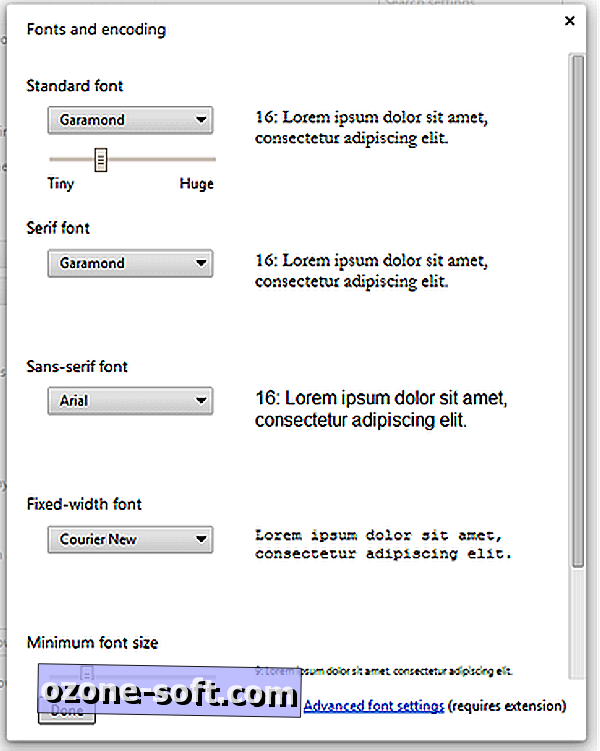
Treffen Sie Ihre Auswahl in den vier Kategorien: Standard, Serif, Sans-Serif und Feste Breite. Verwenden Sie den Schieberegler, um die Standardtypgröße und die Mindestgröße zu ändern. Sie können auch die Standardcodierung des Browsers ändern.
Natürlich müssen Sie Ihren Browser nicht in Vollzeit auf Garamond oder eine andere tintenschonende Schriftart umstellen, nur um ein paar Peseten zu speichern, wenn Sie eine relativ seltene Gelegenheit haben, eine Webseite zu drucken. Im September 2011 habe ich unter "Fünf Möglichkeiten zum Speichern einer Webseite" beschrieben, wie nur der Text auf einer Seite gespeichert wird und wie eine Seite als PDF gespeichert wird.
Zwei kostenlose Dienste vereinfachen das Drucken einiger oder aller Inhalte einer Webseite. Bei PrintFriendly.com fügen Sie die URL der Seite in ein Textfeld ein. Einige Sekunden später wird eine Version der Seite angezeigt, die Sie drucken, in eine PDF-Datei konvertieren oder als E-Mail-Anhang versenden können. Mit dem kostenlosen Dienst können Sie die Bilder der Seite mit einem einzigen Klick entfernen und die Textgröße in Schritten von 10 Prozent von 130 Prozent auf 70 Prozent erhöhen oder verringern.
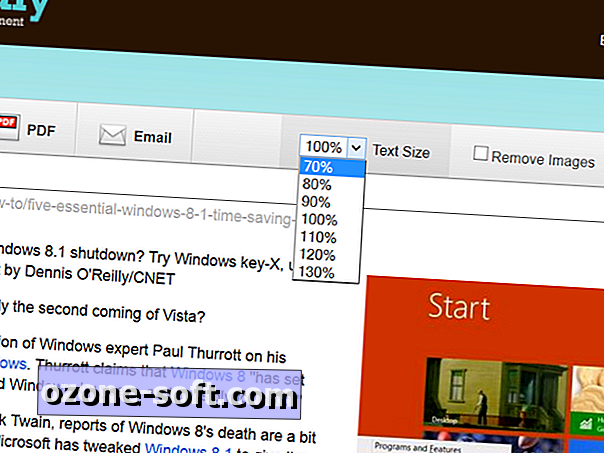
Um Teile der Seite vor dem Drucken zu entfernen, bewegen Sie den Mauszeiger über den Abschnitt und klicken Sie auf, um ihn zu löschen. Wenn Sie Ihre Meinung ändern, klicken Sie einfach auf die Schaltfläche Rückgängig machen auf der rechten Seite der Symbolleiste über dem Textfenster.
Mit der IE-Erweiterung von HP können Sie entscheiden, was gedruckt werden soll
Installieren Sie zur Optimierung der Seitendruckoptionen die Smart Print-Erweiterung von HP für Internet Explorer, die mit allen Modellen und Herstellern von Druckern funktioniert. (Beachten Sie, dass die Erweiterung möglicherweise auch in den Einstellungen von Firefox angezeigt wird, aber die Verwendung von Smart Print in Firefox ist bestenfalls unpraktisch. HP gibt an, dass die Erweiterung nur mit dem IE funktioniert.)
Während der Installation der Erweiterung haben Sie die Möglichkeit, das Smart Print Improvement Program abzulehnen. Die Option zur Teilnahme am Programm ist standardmäßig ausgewählt. Mit dem Installationsprogramm können Sie auch die automatische Aktualisierung abbrechen und Informationen zur Verwendung des Programms mit HP freigeben.
Starten Sie nach Abschluss der Installation den IE neu, um das Smart Print-Symbol in der Hauptsymbolleiste des IE anzuzeigen. Klicken Sie zum Drucken der aktuellen Seite auf das Symbol, um die Smart Print-Symbolleiste über der Version der zu druckenden Seite anzuzeigen.
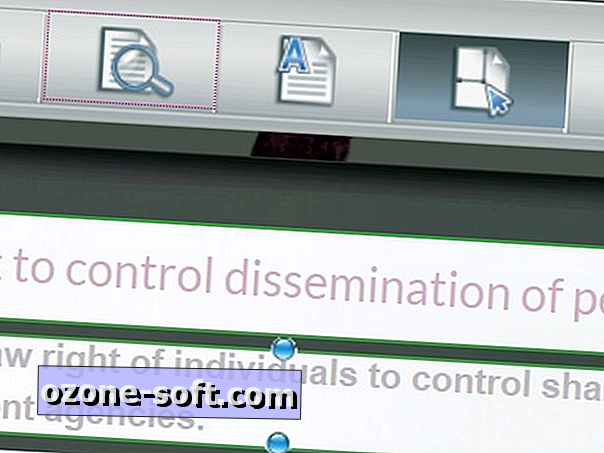
Die fünf Optionen der Symbolleiste sind Drucken, Vorschau, Textmodus, Manueller Modus und Einstellungen. Klicken Sie im Textmodus auf einen Bereich, und markieren Sie ihn, um ihn aus der gedruckten Version der Seite zu entfernen. Bewegen Sie den Mauszeiger über den ausgewählten Bereich, um die Rückgängig-Schaltfläche anzuzeigen, und klicken Sie auf das Rückgängig-Symbol, um die Auswahl des Bereichs aufzuheben.
Im manuellen Modus werden die gedruckten Bereiche der Seite hervorgehoben. Ziehen Sie von unten, oben oder seitlich, um die Auswahl zu ändern, oder klicken Sie und ziehen Sie, um einen nicht ausgewählten Bereich des Bildschirms zur gedruckten Version hinzuzufügen.
Wenn Sie die Optionen für die Eingabehilfen von IE wie oben beschrieben geändert haben, verwendet Smart Print die Standardtypart und -größe des IE und nicht die Schriftart, die die Seite selbst angibt. Um die Standardschriftart in Garamond (oder einen anderen von IE unterstützten Stil) zu ändern, wählen Sie "Extras"> "Optionen" und dann die Schaltfläche "Schriftarten" auf der Registerkarte "Allgemein". Treffen Sie Ihre Auswahl im Fenster "Webseitenschriftart" und klicken Sie auf OK. Es ist wahrscheinlich am besten, die Einstellung "Nur Textschrift" bei Courier New zu belassen.
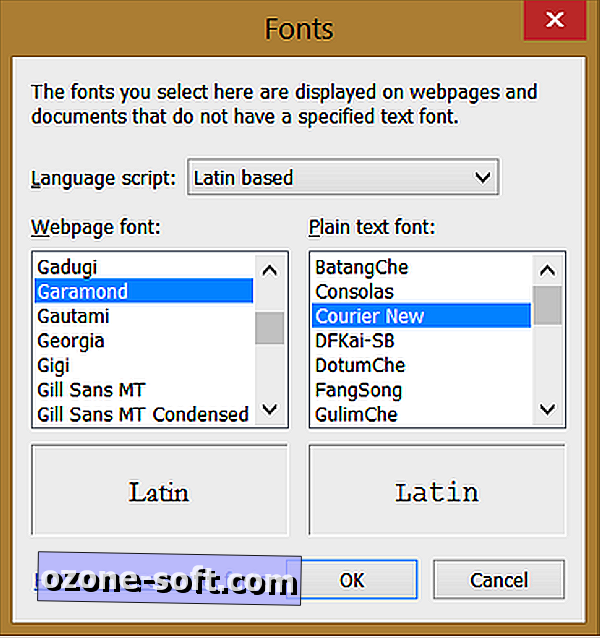
Das Anzeigen jeder Webseite in derselben Schriftart und Größe kann sehr schnell langweilig werden. Die allgemeine Regel lautet, dass serifenlose Schriftarten wie Ariel und Calibri auf einem Bildschirm besser lesbar sind, während Garamond, Times New Roman und andere Serifenschriften auf Papier besser lesbar sind.
Wenn Sie es vorziehen, Webseiten mit der vom Seitendesigner ausgewählten Schriftart anzuzeigen, können Sie die Standardeinstellungen für Schriftarten von IE beibehalten und den Typstil und die Größe der Seite nur vor dem Drucken zurücksetzen. Sie müssen den Schriftstil und die Schriftgröße über das Dialogfeld "Drucken> Seite einrichten" ändern: Klicken Sie unten im Dialogfeld "Seite einrichten" auf die Schaltfläche "Schriftart ändern", wählen Sie die gewünschten Einstellungen aus und klicken Sie auf "OK".
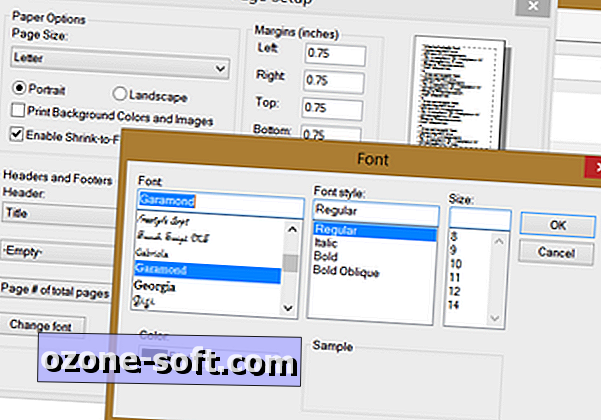
Webseiten und Druck sind von Natur aus inkompatibel. Es gibt jedoch Zeiten, in denen nur ein Ausdruck einiger Online-Inhalte ausreicht. Stellen Sie sicher, dass Sie nur die benötigten Teile in einer Schriftart drucken, die Ihr Tintenbudget maximiert, um die Druckkosten für webbasiertes Material zu minimieren.













Lassen Sie Ihren Kommentar